Cómo mejorar la búsqueda en WordPress con Amazon CloudSearch
¿Quieres aprender a mejorar la búsqueda en WordPress utilizando Amazon CloudSearch?
Amazon CloudSearch es una plataforma impulsada por Amazon AWS que te da más control sobre tu búsqueda en WordPress y te ayuda a proporcionar resultados más rápidos y mejores.
En este artículo, te mostraremos cómo puedes mejorar la búsqueda predeterminada de WordPress utilizando Amazon CloudSearch.
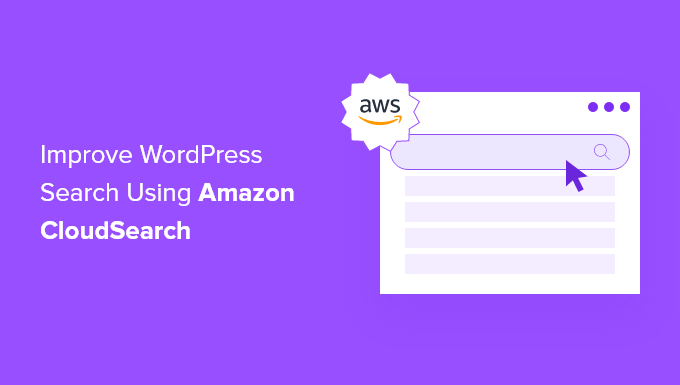
¿Por qué mejorar la búsqueda por defecto de WordPress?
WordPress tiene una función de búsqueda incorporada, pero es bastante limitada y no hace el mejor trabajo para encontrar contenido relevante para tus visitantes.
Si tienes un sitio web de WordPress más pequeño, es posible que no necesites funciones de búsqueda más avanzadas de inmediato.
Pero, a medida que tu sitio crezca, querrás una forma de mejorar la descubribilidad del contenido, para que tus usuarios puedan encontrar lo que buscan rápidamente.
Cuando a los usuarios les resulte fácil encontrar lo que buscan, aumentarás las visitas a las páginas y reducirás la tasa de rebote, y será más probable que se conviertan en clientes o se unan a tu lista de correo electrónico
Hay muchas maneras de hacer esto, como usar Amazon CloudSearch, pero creemos que la mejor solución y la más fácil para los principiantes es SearchWP.
Es el mejor plugin de búsqueda de WordPress del mercado, utilizado por más de 30.000 sitios web.
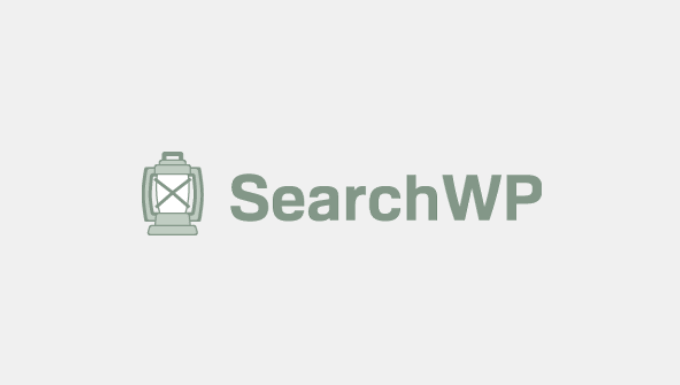
Te da un control total sobre los resultados de tus búsquedas en WordPress, te permite utilizar múltiples formularios de búsqueda, te ayuda a hacer más inteligente tu búsqueda en WooCommerce y mucho más.
Para saber más, consulta nuestra guía rápida y sencilla sobre cómo mejorar la búsqueda en WordPress con SearchWP.
Dicho esto, vamos a mostrarte cómo puedes seguir utilizando Amazon CloudSearch para mejorar tu búsqueda en WordPress
Crea tu cuenta de Amazon Web Services y CloudSearch
Lo primero que debes hacer es registrarte en una cuenta de Amazon AWS. Esta plataforma impulsa Amazon CloudSearch y facilita la configuración y la ampliación de una mejor solución de búsqueda en tu blog de WordPress.
Hay varios planes de precios y facturación, pero también puedes aprovechar la prueba gratuita.
Simplemente dirígete a Amazon AWS y haz clic en el botón "Empezar gratis".
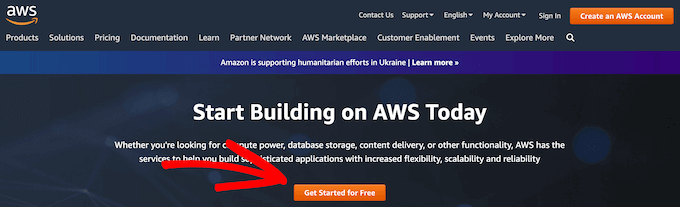
A continuación, se te pedirá que introduzcas tus datos de acceso y facturación y que completes el registro de tu cuenta.
Después de eso, puedes iniciar sesión en el Consola de Amazon CloudSearch utilizando los mismos datos de acceso de Amazon AWS.
Esto te lleva al panel de control de CloudSearch, donde tienes que hacer clic en el botón "Crear un nuevo dominio".
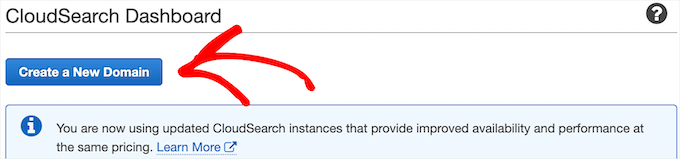
Esto crea el índice de búsqueda inicial que impulsará la búsqueda en tu sitio de WordPress
A continuación, tienes que introducir tu nombre de dominio en la casilla "Nombre de dominio de búsqueda" y hacer clic en el botón "Siguiente". Este será tu nombre de dominio sin el .com, .net, etc, al final.
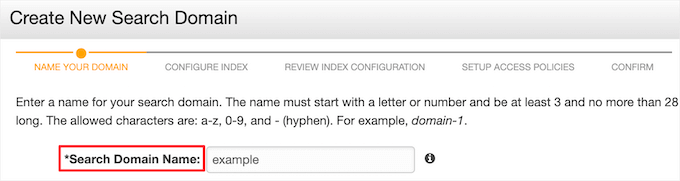
Después, tendrás que responder a algunas preguntas más sobre tu dominio de búsqueda. Puedes mantener la configuración por defecto, a menos que tengas necesidades muy específicas.
Una vez completado el índice inicial, obtendrás una confirmación en tu panel de control que incluye tu "Punto final de búsqueda". Tienes que copiarlo para el siguiente paso.
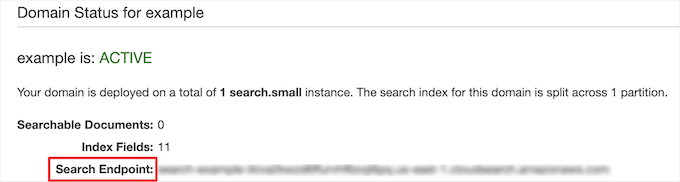
Configurar el plugin CloudSearch para mejorar la búsqueda en WordPress
Ahora que has creado una cuenta, tienes que conectar tu cuenta de Amazon CloudSearch con WordPress utilizando el botón CloudSearch plugin.
Lo primero que tienes que hacer es instalar y activar el plugin. Para más detalles, consulta nuestra guía sobre cómo instalar un plugin de WordPress.
Después, tienes que ir a CloudSearch " Configuración en tu panel de administración de WordPress e introduce tu "clave de acceso a AWS" y tu "clave de acceso secreta a AWS" en las casillas.
También tienes que seleccionar la región de tu servidor en el desplegable.
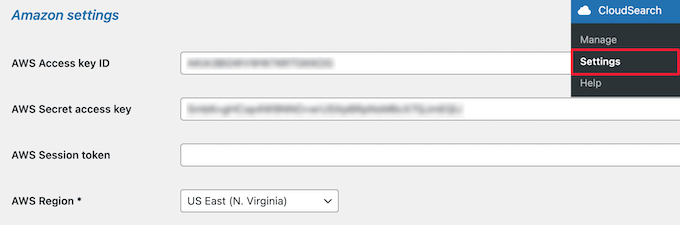
Puedes encontrar esta información accediendo a tu cuenta de Amazon Web Services, haciendo clic en el desplegable de nombre de usuario y seleccionando la opción "Credenciales de seguridad".
A continuación, haz clic en el menú desplegable "Claves de acceso" y haz clic en el botón "Crear nueva clave de acceso".
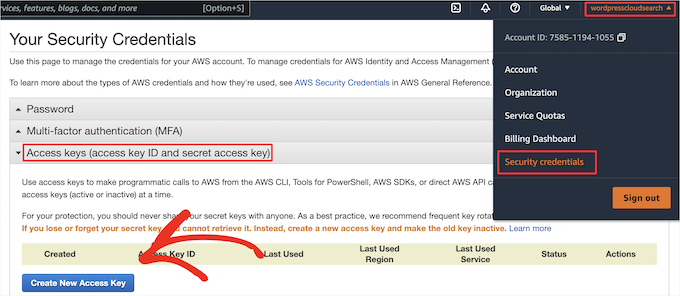
Aparecerá una ventana emergente con tu "ID de la clave de acceso" y tu "clave de acceso secreta".
Tienes que copiarlos y volver a la página de configuración del plugin y añadirlos
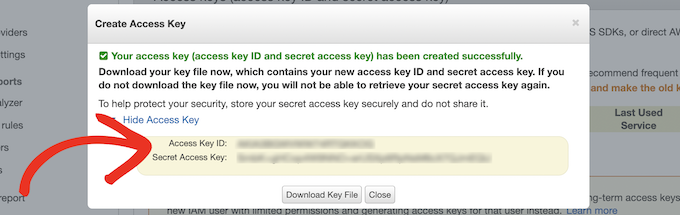
Después, tienes que introducir tanto el "Punto final de búsqueda" como el "Nombre de dominio" en la sección "Configuración del índice".
Estos fueron los que creaste anteriormente después de crear tu primer índice de dominio de Amazon CloudSearch.
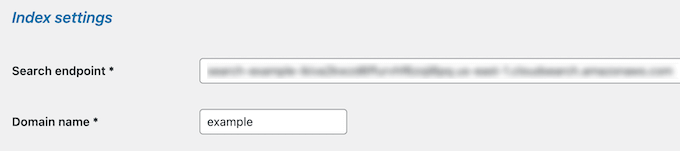
Debajo de eso, puedes cambiar los "Ajustes del esquema". La configuración aquí controlará qué elementos quieres que aparezcan en los resultados de la búsqueda.
Por ejemplo, si quieres que sólo aparezcan las entradas y las páginas, simplemente marca esas casillas. También habrá opciones para mostrar otros tipos de entradas personalizadas que hayas añadido o que puedan haber sido creadas por los plugins de WordPress que hayas instalado.
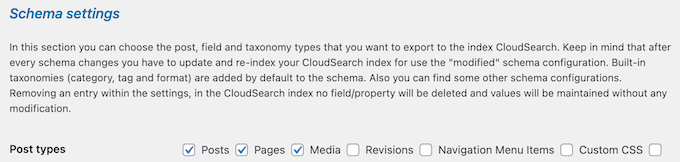
Nota: Si quieres utilizar opciones más avanzadas, como hacer que tus PDFs o la salida de los shortcodes se puedan buscar, o excluir ciertas entradas o páginas, te recomendamos que utilices SearchWP en su lugar.
A continuación, tendrás opciones para personalizar la página de búsqueda de WordPress en la sección "Configuración de la página principal".
Dejaremos seleccionadas las opciones por defecto, pero puedes crear una página de búsqueda personalizada, activar los filtros de búsqueda, etc
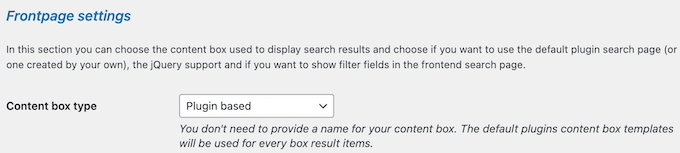
Una vez hecho esto, puedes cambiar la forma en que se muestran los resultados individuales de la búsqueda en la sección "Configuración de los resultados".
Aquí volveremos a mantener la configuración por defecto, pero puedes elegir qué información de la publicación o de la página quieres que aparezca, cambiar la longitud del texto, elegir el orden de los resultados y mucho más.
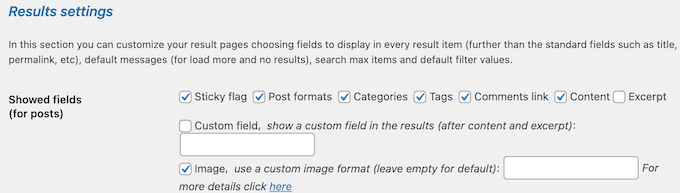
Hay más secciones que te permiten personalizar el color del texto y del fondo, activar las sugerencias de búsqueda y añadir soporte adicional para los campos personalizados
Una vez que hayas terminado de personalizar la configuración del plugin, asegúrate de hacer clic en el botón "Guardar" en la parte inferior de la página.
Ahora, cuando utilices la búsqueda de WordPress en tu sitio, verás resultados mucho más rápidos y relevantes
Quizás también quieras ver nuestra guía sobre cómo elegir el mejor software de diseño web y nuestra selección de expertos de las mejores alternativas a GoDaddy que son más baratas y fiables
Si te ha gustado este artículo, suscríbete a nuestro Canal de YouTube para los videotutoriales de WordPress. También puedes encontrarnos en Twitter y Facebook.
Si quieres conocer otros artículos parecidos a Cómo mejorar la búsqueda en WordPress con Amazon CloudSearch puedes visitar la categoría Plugins.
Deja un comentario

¡Más Contenido!